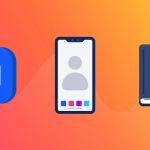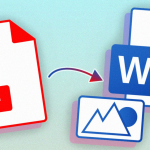Η δυνατότητα λήψης στιγμιότυπων οθόνης είναι απαραίτητη για να καταγράφετε σημαντικές πληροφορίες, να μοιράζεστε στιγμές ή να αποθηκεύετε προβλήματα για τεχνική υποστήριξη. Αν χρησιμοποιείτε υπολογιστή Dell, υπάρχουν δύο βασικοί τρόποι για να τραβήξετε ένα στιγμιότυπο οθόνης, ανεξάρτητα από το αν έχετε φορητό ή επιτραπέζιο υπολογιστή.
1. Χρήση του κουμπιού “Print Screen” (PrtScn)
Ο πιο συνηθισμένος τρόπος για να τραβήξετε ένα στιγμιότυπο οθόνης σε έναν υπολογιστή Dell είναι να χρησιμοποιήσετε το κουμπί Print Screen (PrtScn), που βρίσκεται συνήθως στο πάνω μέρος του πληκτρολογίου.
Πλήρης λήψη οθόνης
- Πατήστε το κουμπί PrtScn.
- Αυτό θα αποθηκεύσει ολόκληρη την οθόνη στο πρόχειρο (clipboard).
- Ανοίξτε μια εφαρμογή επεξεργασίας εικόνας, όπως το Paint.
- Πατήστε Ctrl + V για να επικολλήσετε το στιγμιότυπο.
- Αποθηκεύστε την εικόνα στον υπολογιστή σας επιλέγοντας File > Save As.
Λήψη ενεργού παραθύρου
- Πατήστε ταυτόχρονα Alt + PrtScn.
- Αυτή η εντολή αποθηκεύει μόνο το ενεργό παράθυρο στο πρόχειρο.
- Επικολλήστε την εικόνα στο Paint ή σε άλλη εφαρμογή και αποθηκεύστε την.
Αποθήκευση αυτόματα ως αρχείο (Windows 10/11)
- Πατήστε ταυτόχρονα Windows + PrtScn.
- Το στιγμιότυπο αποθηκεύεται αυτόματα στον φάκελο Pictures > Screenshots.
2. Χρήση του εργαλείου “Snipping Tool”
Το Snipping Tool είναι ένα ενσωματωμένο εργαλείο στα Windows που σας επιτρέπει να τραβήξετε πιο ευέλικτα στιγμιότυπα.
Βήματα:
- Πατήστε Windows + S και πληκτρολογήστε “Snipping Tool”.
- Ανοίξτε το εργαλείο και επιλέξτε τη λειτουργία λήψης:
- Rectangular Snip: Λήψη ορθογώνιας περιοχής.
- Freeform Snip: Λήψη ελεύθερου σχήματος.
- Window Snip: Λήψη συγκεκριμένου παραθύρου.
- Full-screen Snip: Λήψη ολόκληρης της οθόνης.
- Τραβήξτε το στιγμιότυπο και αποθηκεύστε το επιλέγοντας File > Save As.
Συμπέρασμα
Η λήψη στιγμιότυπου οθόνης σε μια Dell είναι εύκολη και μπορεί να γίνει είτε με το κουμπί PrtScn για απλές καταγραφές είτε με το εργαλείο Snipping Tool για μεγαλύτερη ακρίβεια. Είτε πρόκειται για δουλειά, είτε για προσωπική χρήση, αυτοί οι τρόποι καλύπτουν κάθε ανάγκη.